笔记本电脑外接显示器开机黑屏,笔记本电脑外接显示器黑屏故障排查与解决指南
- 综合资讯
- 2025-03-30 03:16:37
- 4

笔记本电脑外接显示器开机黑屏,可从检查显示器、线缆、显卡驱动和笔记本设置等方面排查,本文提供故障排查与解决指南,助您快速恢复显示器正常使用。...
笔记本电脑外接显示器开机黑屏,可从检查显示器、线缆、显卡驱动和笔记本设置等方面排查,本文提供故障排查与解决指南,助您快速恢复显示器正常使用。
随着科技的发展,笔记本电脑已经成为了我们生活中不可或缺的设备,在使用过程中,我们可能会遇到一些故障,比如笔记本电脑外接显示器黑屏,本文将针对这一问题,详细讲解故障排查与解决方法,希望能帮助到广大用户。

图片来源于网络,如有侵权联系删除
故障现象
笔记本电脑外接显示器开机后,显示器黑屏,无法显示任何内容,笔记本电脑的屏幕可能正常显示,也可能出现黑屏。
故障原因
-
显示器连接线问题:显示器连接线松动、损坏或接触不良,导致信号传输中断。
-
显示器本身故障:显示器内部电路板损坏、显示屏损坏等。
-
笔记本电脑显示设置问题:笔记本电脑的显示设置不正确,导致无法正常显示。
-
显卡驱动问题:显卡驱动程序损坏或未安装,导致显卡无法正常工作。
-
系统问题:操作系统损坏、病毒感染等。
故障排查与解决方法
检查显示器连接线
(1)确认连接线是否松动,重新插拔连接线。
(2)检查连接线是否损坏,如有损坏,更换新的连接线。
(3)尝试使用其他连接线进行连接,排除连接线问题。
检查显示器本身
(1)尝试使用其他显示器连接笔记本电脑,排除显示器本身故障。
(2)检查显示器电源线是否连接正常,确保显示器已开启。
(3)尝试使用显示器自带的测试菜单,检查显示器是否正常工作。
检查笔记本电脑显示设置
(1)在笔记本电脑中,点击“开始”菜单,选择“设置”。
(2)在设置界面,点击“系统”。
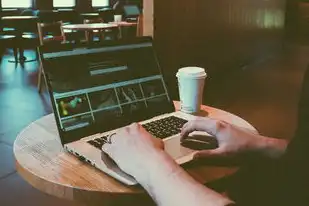
图片来源于网络,如有侵权联系删除
(3)在系统设置中,点击“显示”。
(4)在显示设置中,查看分辨率、缩放比例等参数是否正确。
(5)如发现显示设置不正确,尝试调整至正确参数。
检查显卡驱动
(1)在笔记本电脑中,点击“开始”菜单,选择“设备管理器”。
(2)在设备管理器中,找到“显示适配器”选项,查看显卡驱动是否正常。
(3)如发现显卡驱动损坏,右键点击显卡驱动,选择“更新驱动程序”。
(4)在更新驱动程序时,选择“自动搜索最佳驱动程序”。
(5)如更新失败,尝试手动下载显卡驱动程序,重新安装。
检查操作系统
(1)重启笔记本电脑,进入安全模式。
(2)在安全模式中,检查操作系统是否正常。
(3)如发现操作系统损坏,尝试修复操作系统。
(4)如修复失败,重装操作系统。
检查病毒感染
(1)使用杀毒软件对笔记本电脑进行全盘扫描。
(2)如发现病毒感染,按照杀毒软件提示进行清除。
笔记本电脑外接显示器黑屏故障可能是由于多种原因造成的,通过以上故障排查与解决方法,我们可以逐一排除故障原因,最终找到解决问题的方法,希望本文能对广大用户有所帮助,在日常生活中,我们还需注意笔记本电脑的保养,避免类似故障再次发生。
本文链接:https://www.zhitaoyun.cn/1943506.html

发表评论